Come collegare Apple Pencil al tuo iPad
Cosa sapere
- Apple Pencil di prima generazione: collega l'Apple Pencil alla porta Lightning del tuo iPad. Rubinetto Coppia pulsante che appare sullo schermo.
- Apple Pencil di seconda generazione: collega l'Apple Pencil al lato dell'iPad. Rubinetto Collegare pulsante che appare sullo schermo.
- Per controllare lo stato di carica dell'Apple Pencil, vai su Impostazioni > Matita di mela, oppure visualizza il widget Batterie per iPad.
Questo articolo spiega come accoppiare la tua Apple Pencil con il tuo iPad, come utilizzare il dispositivo e come controllare la batteria di una Apple Pencil. Abbiamo incluso Informazioni sulla compatibilità con Apple Pencil perché non tutte le matite Apple funzionano con tutti i dispositivi iOS.
Come accoppiare la tua Apple Pencil con iPad, iPad Air e iPad Pro
La Apple Pencil di prima generazione si collega all'iPad tramite un adattatore Lightning. La Apple Pencil di seconda generazione si attacca magneticamente alla parte superiore dell'iPad. Per accoppiare il tuo, segui questi passaggi:
-
Accendi l'iPad e sbloccalo.
Devi avere il Bluetooth attivato per il tuo iPad. Se non lo fai, una finestra di dialogo ti chiede di accenderlo. Tocca semplicemente Accendere, e il Bluetooth si attiva sull'iPad o vai a Impostazioni > Bluetooth e accendilo.
Apri l'Apple Pencil di prima generazione e collegala all'iPad o posiziona la seconda generazione Apple Pencil sul lato largo dell'iPad Pro con la striscia magnetica: lo sentirai agganciare al iPad.
-
Rubinetto Coppia o Collegare a seconda della generazione di Apple Pencil nella schermata pop-up.
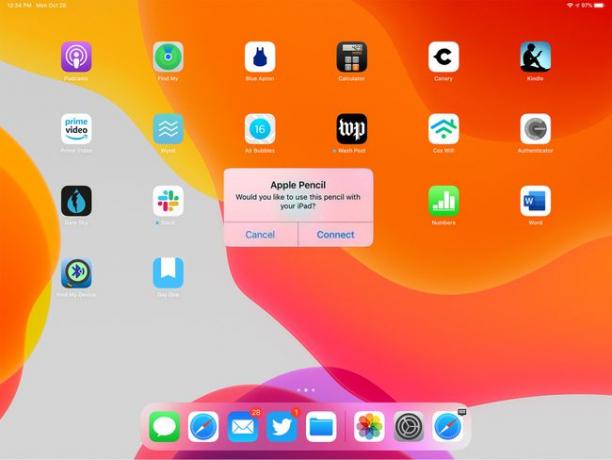
La Apple Pencil è pronta per l'uso.
Dove usi la matita Apple?
La matita è principalmente uno strumento di disegno o scrittura, anche se puoi usarlo ovunque usi il dito sull'iPad. Se vuoi provarlo, avvia l'app Note, entra in una nuova nota e tocca l'icona che sembra la punta di una matita nell'angolo in basso a destra dello schermo. Questo ti mette in modalità disegno in Note. Quindi, effettua una selezione dagli strumenti nella parte inferiore dello schermo e inizia a sperimentare.
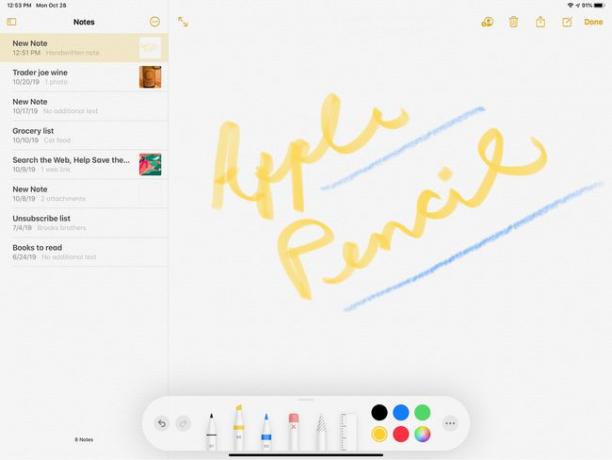
Sebbene Notes sia un'app utile, potresti voler passare a un'app di disegno più sofisticata. Carta, Blocco per schizzi Autodesk, Penultimoe Adobe Photoshop Sketch sono quattro fantastiche app per iPad. Sono anche gratuiti per l'app di base, quindi puoi portarli per un test drive.
Come controllare la batteria della matita Apple?
Apple afferma che gli utenti possono aspettarsi di ottenere circa 12 ore di ricarica su Apple Pencils. Poiché l'Apple Pencil non ha una luce per mostrare la sua carica, puoi controllarla in Impostazioni o, nel caso dell'Apple Pencil di seconda generazione, sullo schermo o tramite un widget.
Vai a Impostazioni > Matita di mela per controllare la carica della matita di seconda generazione mentre è fissata magneticamente. L'addebito viene visualizzato nella parte superiore dello schermo.
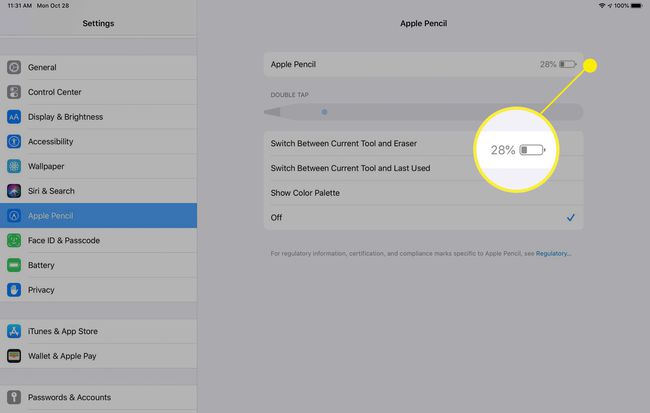
Inoltre, quando si collega la matita alla striscia magnetica, viene visualizzato brevemente il livello di carica attuale sullo schermo.
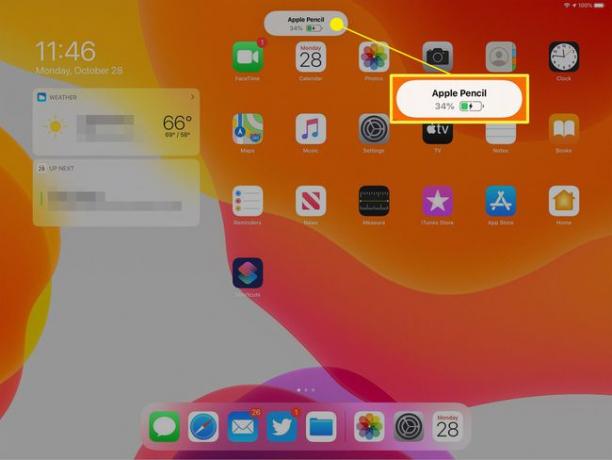
Puoi tenere traccia della carica su entrambe le generazioni di Apple Pencil tramite il widget Batterie dell'iPad. I widget vengono visualizzati sul lato sinistro della schermata Home. Se non vedi il widget Batterie, scorri fino in fondo ai widget visibili e fai clic su Modificare. Aggiungi il widget Batteria dall'elenco e fissalo in alto. Quindi, puoi vedere a colpo d'occhio la carica della batteria dell'Apple Pencil.
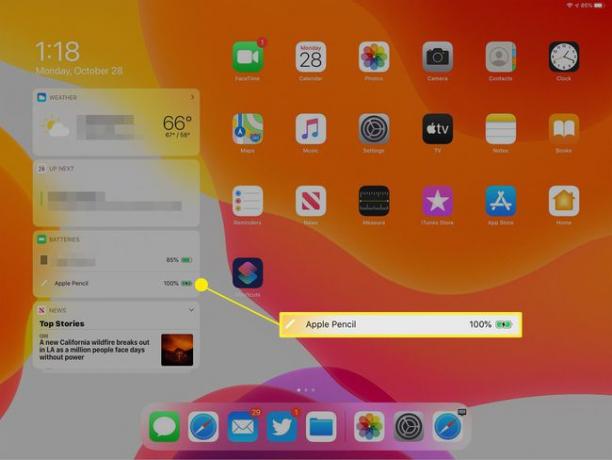
Se devi caricare l'Apple Pencil di prima generazione, inseriscila nella stessa porta Lightning su la parte inferiore dell'iPad che hai utilizzato per accoppiare il dispositivo o collega l'Apple magnetico di seconda generazione Matita.
Ci vogliono circa 15 secondi di ricarica per darti 30 minuti di carica della batteria, quindi anche se la batteria è scarica, non ci vuole molto per ripartire.
Se la La matita non funziona correttamente, è possibile utilizzare vari metodi per provare a risolverlo.
Compatibilità con Apple Pencil
L'Apple Pencil di prima generazione funziona con i seguenti dispositivi iOS:
- iPad Air (3a generazione)
- iPad mini (5a generazione)
- iPad (6a e 7a generazione)
- iPad Pro 12,9 pollici (1a e 2a generazione)
- iPad Pro 10,5 pollici
- iPad Pro 9.7 pollici
La Apple Pencil di seconda generazione funziona con:
- iPad Pro 12,9 pollici (3a generazione)
- iPad Pro 11 pollici
- iPad Air (4a generazione)
In che modo Apple Pencil è diversa?
La punta capacitiva di uno stilo interagisce con un dispositivo touch-screen nello stesso modo in cui le nostre dita si registrano sullo schermo mentre le nostre unghie no. Quindi, come funziona Apple Pencil con il iPad e iPad Pro? Lo schermo dell'iPad è progettato con sensori in grado di rilevare l'Apple Pencil, mentre la matita stessa comunica con l'iPad tramite Bluetooth. Ciò consente all'iPad di registrare la forza con cui viene premuto l'Apple Pencil e di regolarlo di conseguenza, consentendo alle app che supportano la matita di disegnare in modo più scuro quando la matita viene premuta più forte contro il schermo.
L'Apple Pencil può anche rilevare quando viene tenuta inclinata, consentendo all'artista di trasformare una linea precisa in una pennellata eloquente senza la necessità di passare a un nuovo strumento. Questa funzione consente una maggiore libertà mentre si lavora con Apple Pencil.
